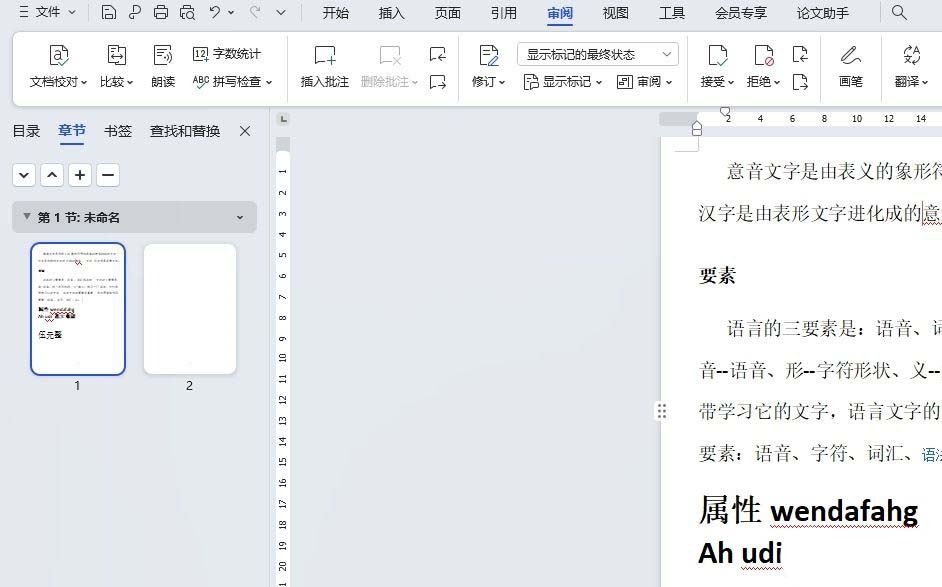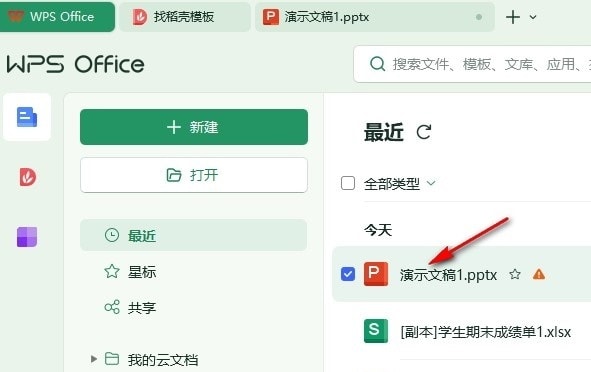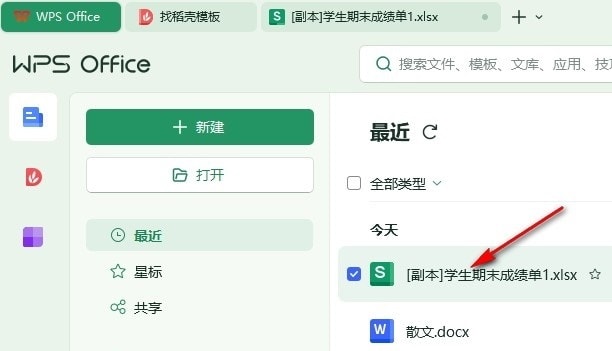WPS文档如何水平拆分? wps将文档拆分成上下两截的方法
越来越多的用户很喜欢在wps软件中编辑文档文件,这是因为wps软件中的功能是很强大的,能够让用户简单轻松的解决问题并完成编辑工作,因此wps软件吸引了不少的用户前来下载使用,当用户在wps软件中编辑文档文件时,可以将文档拆分成上下两截,这样方便用户对文档内容进行比较,但是有用户不知道怎么来拆分,便问到wps怎么将文档拆分成上下两截的问题,其实这个问题是很好解决的,用户直接在菜单栏中找到视图和拆分窗口选项来解决,接着在弹出来的下拉选项卡中选择水平拆分选项即可解决问题,那么接下来就让小编来向大家分享一下wps将文档拆分成上下两截的方法教程吧,希望用户能够从中获取到有用的经验。
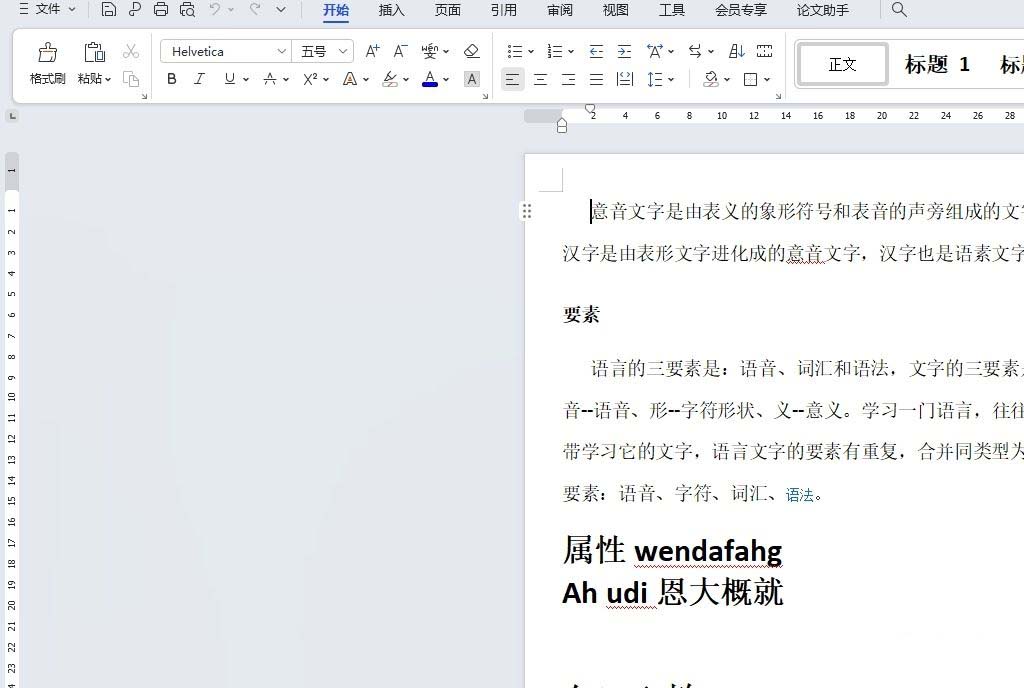
方法步骤
1.用户在电脑上打开wps软件,并来到文档文件的编辑页面上来进行设置
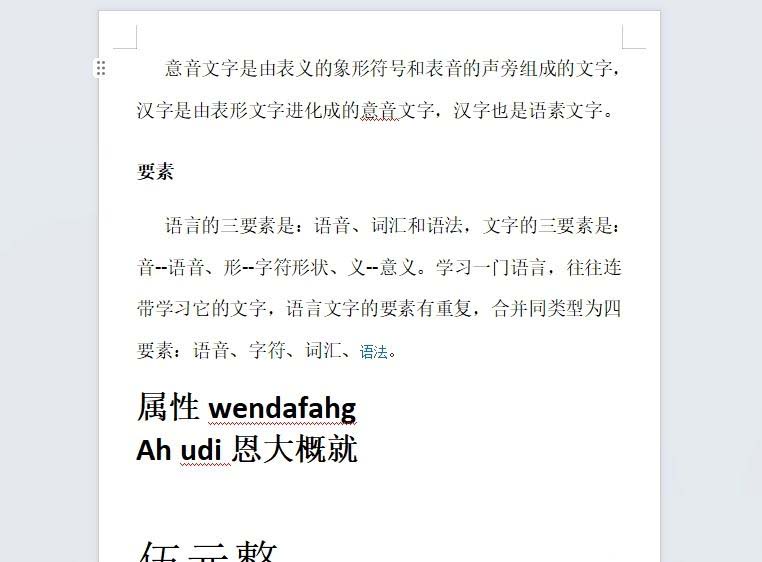
2.接着在页面上方的菜单栏中点击视图选项,将会显示出相关的选项卡,用户选择其中的拆分窗口选项
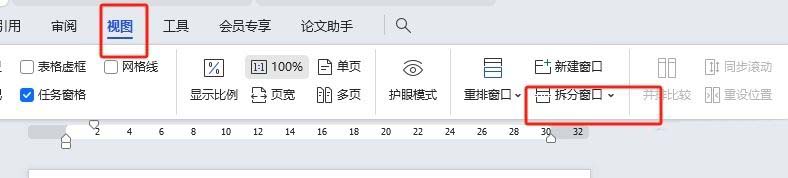
3.在弹出来的下拉选项卡中,用户选择其中的水平拆分选项来解决问题
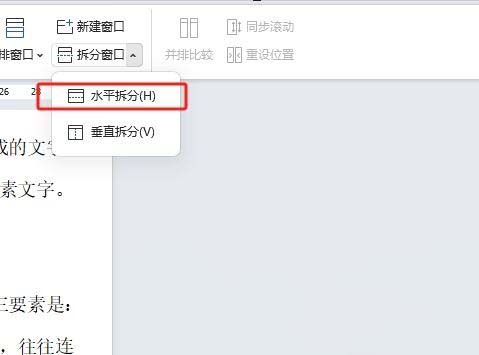
4.如图所示,用户会发现当前页面中文档内容成功分成了上下两截,还可以随意滚动上下内容

5.在不需要文档拆分的情况下,用户直接在菜单栏中点击视图选项卡的取消拆分选项即可解决问题

用户在编辑文档文件时,为了更好的比较文档内容,用户可以将文档拆分成上下两截,只需要点击菜单栏中的拆分窗口和水平拆分选项即可解决问题,方法简单易懂,因此感兴趣的用户可以跟着小编的教程操作试试看,一定可以解决好这个问题的,希望大家喜欢,请继续关注电脑手机教程网。